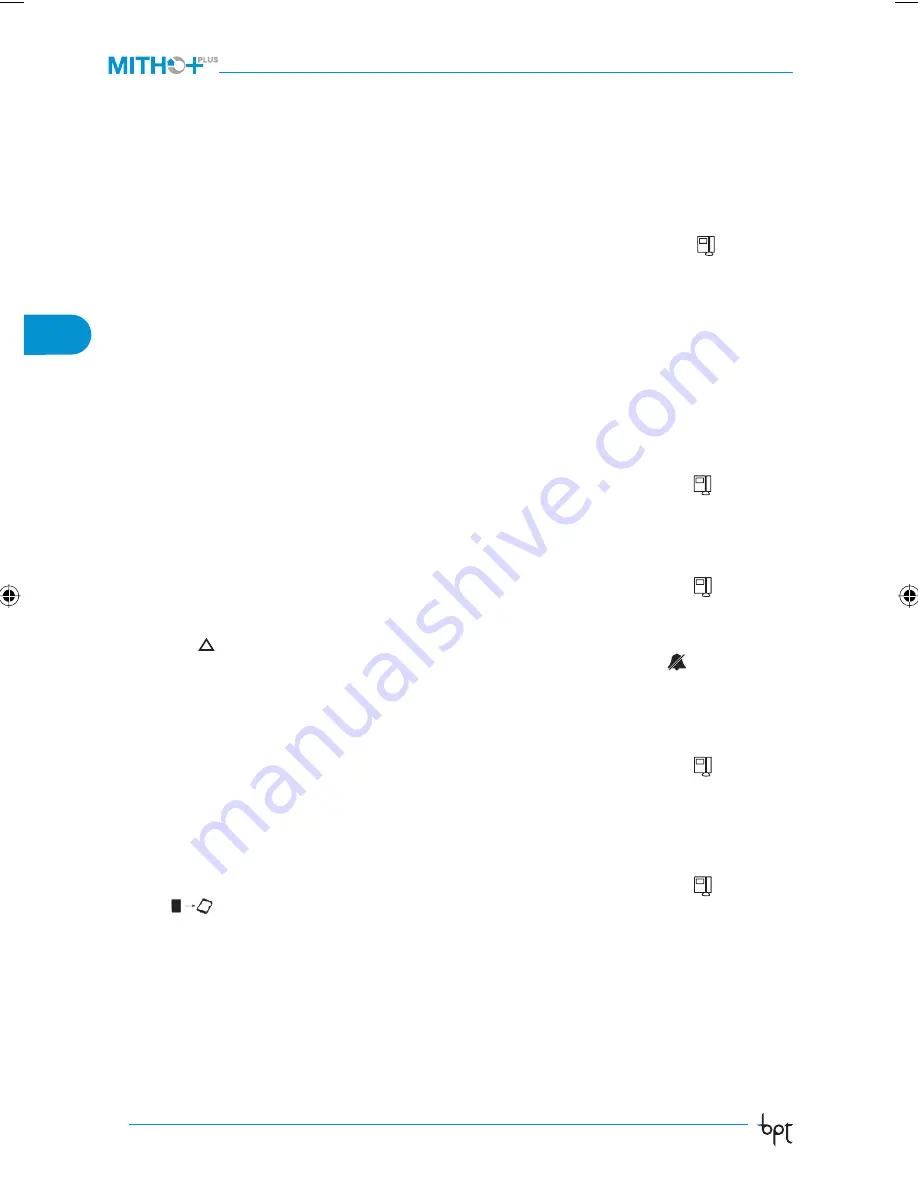
28
Manuale Tecnico
IT
Videocitofonia
Programmazione della chiamata da posto esterno in impianti X1/300:
Per la programmazione della chiamata in impianti X1/300 riferirsi al paragrafo
“Programmazione derivati
interni”
presente nelle istruzioni relative ai posti esterni X1 oppure nell’alimentatore XA/300LR-XA/301LR.
Per la programmazione del videocitofono a colori touch screen MITHO procedere come di seguito:
a
. Dalla schermata principale del terminale
Mitho
selezionare l’icona “
setup
”,
⇒
“
tecnico
”,
⇒
e premere il
pulsante “
program. manuale
”.
b
.
Premere sul posto esterno il tasto di chiamata che si vuole associare al terminale Mitho.
Si possono associare fi no a 3 chiamate; per la programmazione della 2
a
e 3
a
chiamata dal posto esterno è
suffi
ciente premere i tasti corrispondenti successivamente al primo pulsante di chiamata.
NOTA. Non uscire dalla programmazione del derivato interno prima di avere associato tutte le chiamate
desiderate.
Per la programmazione delle chiamate intercomunicanti vedere le istruzioni allegate al selettore VSE/301.
Programmazione del dispositivo mediante software
É possibile programmare l’impianto mediante i software PCS/300 (consultare le relative istruzioni).
Per l’invio del “serial number” procedere come segue:
dalla schermata principale del terminale
Mitho
selezionare l’icona “
setup
”,
⇒
“
tecnico
”,
⇒
e premere il
pulsante “
invio SN
”.
Attivazione della funzione “building”
Qualora l’impianto preveda la presenza di un centralino di portineria,
sarà possibile attivare sul terminale la funzione building seguendo la seguente procedura:
Dalla schermata principale del terminale
Mitho
selezionare l’icona “
setup
”,
⇒
“
tecnico
”,
⇒
e premere il
pulsante “
building
”.
Con la funzione “building” attiva, verrà visualizzato sulla schermata principale del terminale Mitho un pul-
sante “panico”
, premendo il quale viene inviato al centralino una chiamata riportante il numero dell’in-
terno chiamante; tale chiamata è prioritaria sulle altre; inoltre premendo il pulsante
verrà attivata la
modalità “privacy” che, oltre ad escludere le suonerie del terminale, provvederà ad informare il centralino
di portineria che l’utente non vuole essere disturbato.
Sincronizzazione dei terminali
Dalla schermata principale del terminale
Mitho
selezionare l’icona “
setup
”,
⇒
“
tecnico
”,
⇒
e premere il
pulsante “
MM
”.
Attivando la funzione “
MM
” verranno sincronizzate, le funzioni orologio, data, segreteria e privacy tra i
terminali connessi mediante bus MM.
Salvare la configurazione del terminale in videocitofonia
Dalla schermata principale del terminale
Mitho
selezionare l’icona “
setup
”,
⇒
“
tecnico
”,
⇒
e premere il
pulsante “
”.
Questa operazione permette di salvare la configurazione del terminale nella scheda di memoria removi-
bile.
L’operazione è di notevole importanza nei casi in cui si debba aggiornare il firmware del terminale o nel caso
in cui si voglia trasferire una configurazione da un terminale ad un altro con stesso codice chiamata.
ManTecnico_MithoPlus IT_GB 2484528 28
ManTecnico_MithoPlus IT_GB 2484528 28
18-06-2008 11:48:17
18-06-2008 11:48:17
Summary of Contents for mitho+
Page 1: ...IT GB Manuale Tecnico Technical Manual 24845400 06_08 ...
Page 10: ...10 Manuale Tecnico IT ...
Page 11: ...11 Manuale Tecnico IT L ARCHITTETTURA DEL SISTEMA ...
Page 21: ...21 Manuale Tecnico IT ...
Page 22: ...22 Manuale Tecnico IT ...
Page 23: ...23 Manuale Tecnico IT INSTALLAZIONE E MESSA IN SERVIZIO ...
Page 33: ...33 Manuale Tecnico IT ESEMPI PRATICI ...
Page 34: ...34 Manuale Tecnico IT ...
Page 41: ...41 Manuale Tecnico IT ...
Page 56: ...56 Technical Manual GB ...
Page 57: ...57 Technical Manual GB SYSTEM ARCHITECTURE ...
Page 67: ...67 Technical Manual GB ...
Page 68: ...68 Technical Manual GB ...
Page 69: ...69 Technical Manual GB INSTALLATION AND COMMISSIONING ...
Page 79: ...79 Technical Manual GB PRACTICAL EXAMPLES ...
Page 80: ...80 Technical Manual GB ...
Page 87: ...87 Technical Manual GB ...
Page 94: ...94 ...
Page 95: ...95 ...
Page 96: ...BPT S p A Via Roma 41 30020 Cinto Caomaggiore VE Italy http www bpt it e mail info bpt it ...















































